在Excel中强制停止计算线程的方法包括:使用ESC键、调整公式计算设置、优化工作表设计、使用VBA代码强制停止。其中,使用ESC键是最直接且常用的方法。当Excel在进行大量数据计算时,按下ESC键可以中断当前的计算过程,避免长时间等待。接下来将详细介绍各个方法及其使用技巧。
一、使用ESC键
1. 按ESC键中断计算
当Excel正在执行大量计算任务时,可以尝试按下键盘上的ESC键。这是最直接的方法,可以立即中断当前的计算过程。不过,按ESC键并不能保证每次都成功,有时需要多按几次。
2. 注意事项
虽然按ESC键可以中断计算,但这并不是一种永久性的解决方案。如果经常遇到计算时间过长的问题,建议从根本上优化计算过程。
二、调整公式计算设置
1. 自动计算与手动计算
Excel默认情况下会自动计算所有公式,但在处理大数据或复杂公式时,自动计算可能导致长时间等待。可以将计算模式切换为手动,从而避免频繁的自动计算。
步骤:
打开Excel,点击菜单栏的“文件”选项。
选择“选项”,在弹出的Excel选项窗口中选择“公式”。
在“计算选项”下,将“自动”改为“手动”。
需要计算时,按下F9键手动计算。
2. 使用“计算单元格”选项
在手动模式下,可以选择只计算特定的单元格或区域,避免全表计算。
步骤:
选中需要计算的单元格或区域。
按下Shift+F9键,仅计算选定的单元格。
三、优化工作表设计
1. 简化公式
复杂公式会增加计算时间,简化公式可以显著提高效率。例如,将嵌套的IF函数替换为其他逻辑函数,或将多重嵌套公式拆分成简单的步骤。
2. 减少数据量
尽量减少工作表中的数据量,特别是那些不必要的临时数据和中间结果。可以将大数据集拆分成多个工作表,或者使用数据透视表进行汇总分析。
3. 使用数组公式
数组公式可以一次性处理多个数据,减少单独计算的次数,从而提高计算效率。不过,数组公式也需要谨慎使用,因为过多的数组公式可能会造成计算负担。
四、使用VBA代码强制停止
1. VBA简介
Visual Basic for Applications (VBA) 是Excel中的编程语言,可以通过编写代码来控制Excel的行为。使用VBA可以强制停止计算线程或优化计算过程。
2. 编写VBA代码
可以编写简单的VBA代码来中断计算过程。以下是一个示例代码:
Sub StopCalculation()
Application.Calculation = xlCalculationManual
Application.CalculateBeforeSave = False
MsgBox "Calculation has been stopped."
End Sub
步骤:
按下Alt+F11键打开VBA编辑器。
插入一个新模块,复制上述代码并粘贴到模块中。
运行代码即可强制停止计算。
3. 自动优化计算
还可以编写VBA代码来优化整个工作表的计算过程。例如,禁用屏幕刷新、禁用事件处理等。以下是一个示例代码:
Sub OptimizeCalculation()
Application.ScreenUpdating = False
Application.EnableEvents = False
Application.Calculation = xlCalculationManual
' 在这里放置需要运行的代码
Application.Calculation = xlCalculationAutomatic
Application.EnableEvents = True
Application.ScreenUpdating = True
MsgBox "Optimization complete."
End Sub
步骤:
打开VBA编辑器,插入新模块。
复制上述代码并粘贴到模块中。
在“在这里放置需要运行的代码”处添加自己的代码。
运行代码进行优化。
五、使用外部工具和插件
1. Power Query
Power Query是Excel中的一个强大工具,可以用于数据整理和转换。使用Power Query可以将复杂的数据处理任务移出工作表,从而减少计算负担。
步骤:
打开Excel,点击菜单栏的“数据”选项。
选择“获取数据”,然后选择“从文件”或“从数据库”等选项。
使用Power Query编辑器进行数据处理和转换。
2. 第三方插件
市面上有许多第三方插件可以帮助优化Excel的计算过程。例如,FastExcel、FormulaDesk等。这些插件提供了许多高级功能,可以显著提高计算效率。
六、常见问题和解决方案
1. 计算线程挂起
计算线程挂起是指Excel在计算过程中停止响应。可能的原因包括公式过于复杂、数据量过大等。可以通过简化公式、减少数据量来解决。
2. 内存不足
当Excel使用的内存超过系统限制时,计算过程可能会变得非常慢。可以通过关闭其他不必要的应用程序、增加系统内存来解决。
3. 版本兼容性问题
不同版本的Excel在计算性能上可能存在差异。使用较新的版本通常可以获得更好的性能。此外,确保所有插件和工具都是最新版本,以避免兼容性问题。
七、总结
在Excel中强制停止计算线程的方法有很多,包括按ESC键、调整公式计算设置、优化工作表设计、使用VBA代码、使用外部工具和插件等。每种方法都有其优缺点,需要根据具体情况选择合适的方法。通过合理优化和使用这些方法,可以显著提高Excel的计算效率,减少等待时间,提高工作效率。
相关问答FAQs:
1. 如何在Excel中强制停止计算线程?
问题: 我在Excel中进行复杂的计算,但是计算线程卡住了,我该如何强制停止它?
答案: 如果计算线程在Excel中卡住了,您可以按下Ctrl+Break键来强制停止计算线程。这将中断当前的计算操作,并将您带回到Excel的主界面。
2. 如何处理Excel中无响应的计算线程?
问题: 当我在Excel中执行大量计算时,经常会出现无响应的计算线程,该怎么处理?
答案: 如果Excel的计算线程无响应,您可以尝试以下步骤来处理:
等待一段时间,看看Excel是否会恢复响应。有时,复杂的计算可能需要一些时间来完成。
如果等待没有效果,您可以按下Ctrl+Alt+Delete键,然后选择任务管理器来结束Excel进程。然后重新打开Excel并尝试重新计算。
3. 如何优化Excel的计算性能以避免线程卡住?
问题: 我经常在Excel中进行大量的计算,但是计算线程经常卡住。有没有办法优化Excel的计算性能以避免这个问题?
答案: 是的,有几种方法可以优化Excel的计算性能:
禁用自动计算:在Excel中,您可以将自动计算功能禁用,这样它就不会在每次数据更改时自动重新计算。您可以手动选择在需要时进行计算。
使用Excel表格:如果您在进行大量计算时使用了大量的公式,可以尝试将这些公式转换为Excel表格,这样可以提高计算的效率。
减少复杂计算:如果可能的话,尽量减少复杂的计算操作,例如使用较简单的公式或者将计算操作拆分成多个步骤进行。
希望以上解答能帮助您解决Excel中的计算线程问题。如果您还有其他疑问,请随时提问。
原创文章,作者:Edit2,如若转载,请注明出处:https://docs.pingcode.com/baike/4785848